Problem: Zoom-videofiltre er ikke tilgjengelige
Videofiltre er ikke tilgjengelig i Zoom for Linux. For å bekrefte dette problemet har vi installert den nyeste versjonen av Zoom på tre Linux-distribusjoner: Ubuntu 20.04, Mint 20, og CentOS 8. På alle tre distribusjonene var det ingen Bakgrunn og filtre kategorien tilgjengelig. I stedet var det en fane med navnet Virtuell bakgrunn som lar deg endre zoombakgrunnen.
Her er skjermbildene for Zoom-grensesnittet for alle de tre forskjellige Linux-distribusjonene:
Zoom applikasjon i Ubuntu 20.04
Dette er Zoom-grensesnittet på Ubuntu 20.04 OS hvor det ikke er noe alternativ tilgjengelig for videofiltrene.
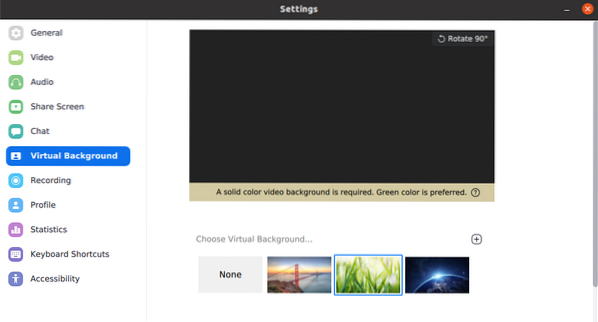
Zoomapplikasjon i Mint 20
Dette er Zoom-grensesnittet på Mint 20 OS der det ikke er noe alternativ tilgjengelig for videofiltrene.
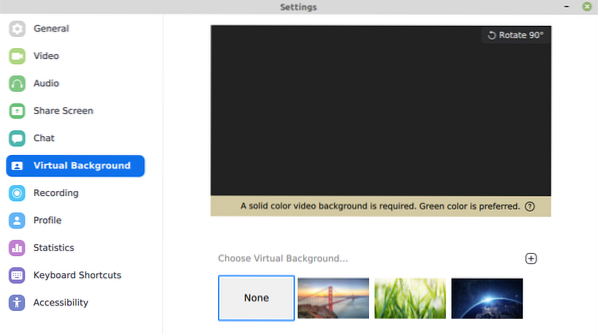
Zoomapplikasjon i CentOS 8
Dette er Zoom-grensesnittet på CentOS 8 OS hvor det ikke er noe alternativ tilgjengelig for videofiltrene.

Løsning
Selv om det ikke er noen riktig løsning tilgjengelig for denne begrensningen. Men hvis du virkelig trenger et videofilter for Zoom-møtene dine, kan du prøve det i Windows OS eller MacOS. Selv om vi ikke har prøvd Zoom inn MacOS, men for Windows er videofiltre tilgjengelige og fungerer bra.
Hvordan bruke Zoom Video-filtre i Windows / MacOS
For å bruke Zoom-videofiltre, må du ha:
- Zoom desktop-klientversjon 5.2.0 (42619.0804) eller høyere
- For Windows, 64-biters OS,
- For MacOS, macOS 10.13 eller høyere
1. Gå inn på nettportalen Zoom og sørg for at alternativet for videofiltre er aktivert. For å gjøre det, pek nettleseren din på:
https: // zoom.oss / profil / innstilling
Logg deg på Zoom-kontoen din.
2. Under I møte (avansert) fanen, gå til alternativet Videofiltre. Forsikre deg om at glidebryteren er i På posisjon som vist i følgende skjermbilde.
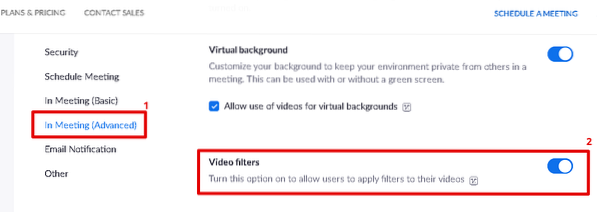
3. Nå åpner du Zoom-skrivebordsprogrammet i Windows-systemet og klikker på tannhjulikonet (innstillingsikon).
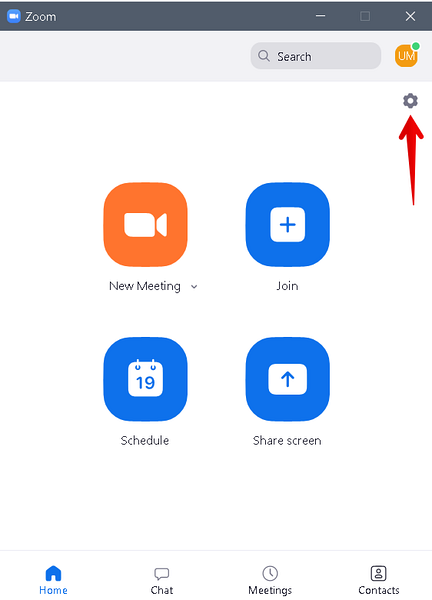
4. Velg på venstre panel i Zoom-applikasjonen Bakgrunn og filtre fanen. Velg deretter på høyre panel Videofiltre fanen. Herfra kan du velge ønsket filter.
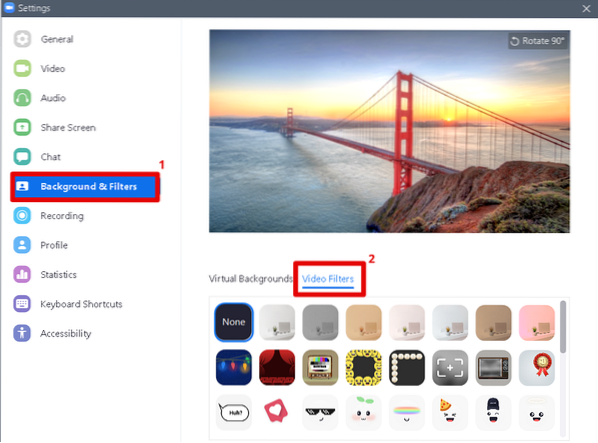
Så dette var den midlertidige løsningen for Linux-brukere som står overfor problemer angående manglende videofiltre i Zoom. Håper dette hjelper!
 Phenquestions
Phenquestions


